| 如何用WPS把PDF里的图片文字提取出来?WPS PDF文字提取教程 | 您所在的位置:网站首页 › 用wps图片提取文字 › 如何用WPS把PDF里的图片文字提取出来?WPS PDF文字提取教程 |
如何用WPS把PDF里的图片文字提取出来?WPS PDF文字提取教程
|
当前位置:系统之家 > 系统教程 > 如何用WPS把PDF里的图片文字提取出来
如何用WPS把PDF里的图片文字提取出来?WPS PDF文字提取教程
时间:2023-07-03 10:58:51 作者:娜娜 来源:系统之家 1. 扫描二维码随时看资讯 2. 请使用手机浏览器访问: https://m.xitongzhijia.net/xtjc/20230703/292484.html 手机查看 评论 反馈  工作总结PPT模板 海量资源 竞聘述职PPT模板 每日更新 企业培训PPT模板 风格多样 教学课件PPT模板 任意下载如何用WPS把PDF里的图片文字提取出来?WPS PDF提供了多种功能,使您能够对PDF文档进行编辑、转换、合并、拆分、加密和解密等操作。在PDF文档中遇到的图片是自己喜欢的时候,且图片上有自己需要的文字内容,那么我们可以通过提取文字功能将文字提取出来,不清楚应该如何操作的朋友们可以参考以下教程。【更多精品素材欢迎前往办公之家下载】 具体操作如下: 1、启用WPS中的PDF工具之后,打开自己需要编辑的PDF文档,可以看到文档中有图片文字。 
2、想要提取文字,那么我们点击一下【转换】选项卡,然后选择【提取文字】选项进入。 
3、这时我们就会马上进入到提取文字的页面,并且提取文字的速度很快速,几秒钟的时间就会将文字提取到右侧的框中。 
4、你可以在左侧的窗口中通过【添加】按钮,将本地中存放的文字图片添加进来进行提取文字,或者是将不需要的图片删除掉。 
5、当你添加了多个图片进行提取文字之后,可以选择一个输出方式,以及转换的类型,之后点击开始转换按钮即可将这些图片文字提取出来保存。 
以上就是系统之家小编为你带来的关于“如何用WPS把PDF里的图片文字提取出来?”的全部内容了,希望可以解决你的问题,感谢您的阅读,更多精彩内容请关注系统之家官网。 标签 WPS教程Wps如何使用智能填充(Ctrl+E)快速填充数据?Wps快速填充数据的方法 下一篇 > 如何用WPS压缩PDF文件大小?WPS压缩PDF文件到1M内的方法 相关教程 Wps如何自动识别错别字-Wps自动识别错别字的... wps占用内存过大怎么清理-Wps占用内存过大的... WPS怎么批量添加一样的数字-WPS表格每格加一... WPS表格如何设置禁止修改-WPS表格设置不允许... WPS如何一键清理所有备份文件 【干货分享】在WPS表格中间插入一行的小技巧 WPS表格怎么按成绩排名? WPS表格提取手机号码后四位的方法 如何让图片在WPS中自由移动-WPS设置图片随意... WPS怎样把数字转换成金额格式?
WPS与Office冲突怎么解决?WPS与Office冲突不兼容的解决方法 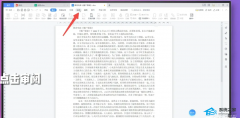
WPS菜单功能都是灰色不能点的四种解决办法 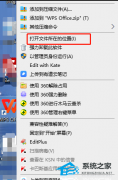
如何设置WPS禁止自动升级?永久关闭WPS自动更新教程 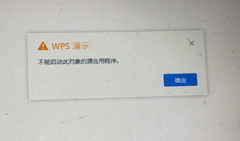
WPS不能启动此对象的源应用程序的解决方法 发表评论共0条  没有更多评论了
没有更多评论了
评论就这些咯,让大家也知道你的独特见解 立即评论以上留言仅代表用户个人观点,不代表系统之家立场 |
【本文地址】